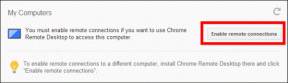AirDroid vs AirMore: Aplikasi Mana yang Terbaik
Bermacam Macam / / November 29, 2021
Kurangnya alat manajemen desktop yang tepat untuk ponsel Android sepertinya merupakan masalah yang tidak pernah berakhir. Jika bukan karena aplikasi pihak ketiga seperti AirDroid, Bergabung, biaya, dll., Banyak pengguna Android masih terikat dengan kabel data USB.

AirDroid kebetulan adalah masuk ke alat koneksi telepon-ke-PC nirkabel. Saya yakin Anda pasti pernah mendengarnya setidaknya sekali, jika tidak lebih.
AirDroid mengalami masalah besar kelemahan keamanan beberapa tahun yang lalu (yaitu diperbaiki secara instan meskipun) tetapi reputasinya ternoda dengan menambahkan minyak ke api yang membakar AirDroid, yang tampaknya membengkak dan berat. Sejak itu, banyak pengguna AirDroid mencari alternatif yang dapat diandalkan.
Jadi jika Anda juga mencarinya, AirMore adalah salah satu pilihan terbaik. Terlepas dari fitur serupa, AirMore menyediakan lebih banyak fitur daripada AirDroid. Tapi apakah itu pengganti yang layak? Itulah yang akan kita jelajahi di sini. Kami akan membandingkan keduanya dan melihat siapa yang memenangkan perlombaan alat manajemen desktop nirkabel.
Kecil Itu Besar
Tidak peduli jumlah penyimpanan gratis yang tersisa di ponsel kami, orang selalu lebih suka aplikasi berukuran kecil. AirDroid memiliki ukuran kekalahan 30MB jika dibandingkan dengan AirMore yang menyebar hanya 5MB.
Ketersediaan Di Seluruh Platform
Di zaman banyak perangkat, ketersediaan lintas platform sangat penting. Untungnya, keduanya menawarkan aplikasi iOS selain tersedia di Android. Untuk desktop, hanya AirDroid yang menawarkan aplikasi khusus untuk jendela dan macOS. Untuk AirMore, Anda harus hidup dengan versi web yang menghemat penyimpanan. Bahkan AirDroid menyediakan versi web. Sayangnya, tidak ada aplikasi yang menawarkan ekstensi browser.
Unduh AirDroid
Unduh AirMore
Antarmuka Pengguna dan Desain
Mari kita lihat aplikasi mana yang lebih ramah pengguna.
Rumah Adalah Segalanya
Hal yang mengganggu tentang AirDroid adalah ia menawarkan terlalu banyak opsi tepat di layar pertama itu sendiri. Saat Anda membuka AirDroid di ponsel Anda, itu menyambut Anda dengan beberapa opsi masuk mulai dari perangkat yang disimpan dan perangkat terdekat hingga teman. Anda mungkin berpendapat bahwa organisasi itu indah, tetapi buka saja AirMore dan Anda akan terkejut — layar yang sederhana dan tidak rumit untuk terhubung dengan PC.


Pemborosan yang sama berlanjut di AirDroid untuk desktop.


Tip: Untuk mentransfer file antar perangkat seluler di AirMore, ketuk opsi Lainnya di tab bawah dan pilih Transfer telepon.
Lihat Di Dalam Alat
Setelah terhubung dengan desktop, kedua aplikasi menampilkan tampilan yang berbeda dengan beberapa kesamaan. Di bagian tengah, AirMore menawarkan ringkasan mendalam tentang perangkat Anda mulai dari baterai hingga penyimpanan. Anda dapat melihat lebih lanjut informasi terperinci dengan mengetuk label Info terperinci.
Di sisi kiri, Anda akan menemukan berbagai ikon seperti musik, kontak, pesan, clipboard, file, dan banyak lagi. Mengetuk item apa pun akan membuka versi yang diperluas.


Bahkan AirDroid menawarkan ikon di sisi kiri dengan kotak informasi terbatas di sebelah kanannya. Ada kotak alat yang menyimpan pintasan berbagi untuk file, URL, dan aplikasi selain clipboard. Indikator baterai ada di sudut kanan bawah. Menariknya, AirDroid bekerja di mode multi-jendela di web — sehingga Anda dapat membuka jendela terpisah untuk foto, video, dan opsi lainnya secara bersamaan.


Juga di Guiding Tech
Transfer File dan Mode Masuk
AirDroid mengharuskan Anda masuk menggunakan akun bahkan untuk jaringan lokal, yang disertai dengan beban mengingat kata sandi (Arghh!).
Membuat akun memang menjamin hak istimewa manajemen jarak jauh. Artinya, Anda dapat mengontrol dan mentransfer file tanpa berada di jaringan yang sama. Cukup membantu untuk saat-saat Anda lupa telepon di rumah.
Untungnya, AirDroid menawarkan kemampuan untuk terhubung tanpa akun juga. Ini berfungsi untuk jaringan lokal menggunakan alamat IP. Namun, fitur tersebut memiliki kekurangan. Pertama, fungsinya terkubur di bawah opsi AirDroid Web — sama sekali tidak intuitif, dan kedua, Anda harus memasukkan alamat IP secara manual — Every. Lajang. Waktu.

Sebaliknya, AirMore tidak mengharuskan Anda membuat akun karena berfungsi di jaringan lokal — tidak ada fasilitas manajemen jarak jauh. AirMore tampaknya lebih mudah dibandingkan dengan AirDroid. Cukup pindai kode QR (atau pilih perangkat terdekat menggunakan radar) dan mulailah mentransfer file — kapan saja, di mana saja.
Kelola dan Streaming File
Selain menampilkan kemampuan untuk mentransfer file antara PC dan ponsel Android, kedua aplikasi tersebut menawarkan fitur manajemen file yang luar biasa dalam antarmuka desktop yang sudah dikenal. Kamu bisa streaming file audio dan video di PC tanpa mengunduhnya.
Kelola Panggilan Telepon, Kontak, dan SMS di PC
Sekali lagi, kedua aplikasi memungkinkan Anda mengelola kontak dan pesan (mengedit, mengirim, meneruskan, menerima, menghapus, dll.) di PC. Anda juga dapat melakukan panggilan dan melihat riwayat panggilan di PC. Ketika saya mencoba AirMore, sering kali gagal menampilkan opsi riwayat panggilan, tidak menyinkronkan pesan, dan saya tidak dapat melakukan panggilan meskipun telah memberikan semua izin yang diperlukan.

Bagikan Papan Klip Antara Ponsel dan Komputer
peluru dorong adalah salah satu aplikasi terbaik untuk bagikan papan klip antar perangkat sampai mereka memigrasikan fitur ke versi pro. Sekarang banyak aplikasi gratis termasuk AirDroid dan AirMore memungkinkan Anda melakukan hal yang sama.
Di AirDroid, fungsionalitasnya mudah diakses dari kotak peralatan di sisi kanan. Anda juga dapat membagikan tautan di kotak URL yang akan terbuka secara otomatis di ponsel Anda.
AirMore memberi Anda layar khusus untuk papan klip, dan Anda dapat melihat riwayat papan klip Anda. Namun, itu tidak terasa alami bagi saya.


Kiat Pro: Salin teks di perangkat Android Anda dan klik ikon segarkan di clipboard di AirDroid dan AirDroid di PC untuk menampilkan teks yang disalin.
Juga di Guiding Tech
Cermin dan Kontrol Telepon dari PC
AirMore menawarkan kemampuan asli untuk mencerminkan perangkat Android Anda (Android 5.0 Lollipop dan yang lebih baru) ke PC dengan Fitur reflektor. Selain mencerminkan telepon, Anda mungkin ingin mengontrolnya dari PC. Sayangnya Anda tidak dapat mencerminkan ponsel Anda menggunakan AirMore, dan AirDroid menyediakan fungsi yang sama melalui aplikasi khusus — AirCermin.

Tangkap dan Rekam Layar Ponsel dari PC
Jika Anda mengambil tangkapan layar di telepon sering dan kemudian mentransfernya ke PC, proses keseluruhan memang tampak agak membosankan. Dengan dua aplikasi ini, Anda dapat menangkap dan menyimpan tangkapan layar ponsel Anda langsung di PC. AirDroid selangkah lebih maju dan memungkinkan Anda mengubah kualitas tangkapan layar juga. Dengan aplikasi desktop AirDroid, Anda bahkan dapat merekam layar ponsel Anda.
Sinkronkan Pemberitahuan ke PC
Meskipun Cortana di PC Windows menawarkan fitur asli untuk sinkronisasi pemberitahuan antara Android dan PC, Anda juga dapat menggunakan AirDroid atau AirMore karena keduanya menyediakan fungsi serupa. Selain itu, AirDroid bahkan memungkinkan Anda untuk menyesuaikan notifikasi.


Pemberitahuan Latar Belakang Berkelanjutan
Mulai Android 8.0 Oreo dan di atasnya, aplikasi yang berjalan di latar belakang seharusnya menampilkan notifikasi di baki notifikasi. Jika kamu coba nonaktifkan, Anda akan kehilangan koneksi.
Jadi, setiap kali Anda menghubungkan perangkat Anda dengan aplikasi ini, notifikasi akan berada di bagian atas layar dan menatap Anda. Untungnya, notifikasi AirMore hilang saat Anda keluar dari aplikasi, tetapi notifikasi AirDroid tetap di atas sepanjang waktu. Beberapa pengguna yang menginginkan antarmuka bebas notifikasi mungkin merasa agak tidak nyaman.

Apakah Semuanya Gratis?
Iya dan tidak. AirMore menawarkan semua fitur yang disebutkan di atas tanpa biaya. Anda tidak perlu membayar sepeser pun atau dibatasi dalam hal ukuran file atau kuota data. Hal yang sama tidak berlaku untuk AirDroid.
AirDroid tidak memungut batasan pada transfer data yang terjadi secara lokal tetapi membatasi batas file pada 200MB untuk koneksi jarak jauh. Selanjutnya, batas ukuran file individual di kedua mode transfer dibatasi hingga 30MB sementara naik hingga 100MB (web) dan 1GB (PC) dalam versi pro. NS versi pro juga akan menghapus iklan dari AirDroid, mengaktifkan fitur seperti transfer folder, kamera jarak jauh, dan Temukan ponsel saya.

Juga di Guiding Tech
Kesederhanaan Menang
Bagi saya, AirMore sempurna Alternatif AirDroid, dan saya telah menggunakannya untuk sementara waktu. Karena tidak ada kerumitan tentang memasukkan kata sandi, saya lebih suka menggunakan AirMore untuk mentransfer dan mengelola file melalui antarmuka pengguna yang intuitif. Tentu saja, tidak ada batasan ukuran file seperti ceri di atas.
Meskipun demikian, pilihan untuk menggunakan AirDroid atau AirMore bergantung pada penggunaan dan persyaratan Anda. Jika Anda menginginkan alat manajemen jarak jauh dan bersedia membayar, AirDroid adalah pilihan yang baik. Tetapi jika Anda mencari alat manajemen telepon yang berfungsi di jaringan lokal, saya sarankan Anda mencoba AirMore.
Jadi, mana yang lebih Anda sukai untuk digunakan secara teratur? Bagikan pemikiran dan pengalaman Anda di komentar di bawah.
Selanjutnya: Apakah Anda ingin mentransfer file antara Android dan PC tanpa internet dan kabel? Coba metode yang disebutkan di tautan di bawah ini.